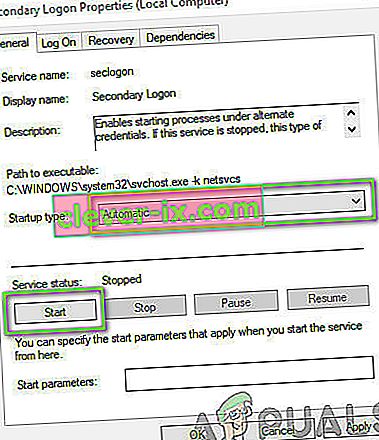Battle.net est une application de bureau développée par Blizzard qui est utilisée pour installer, mettre à jour et lancer tous les jeux développés par blizzard. De nombreuses autres fonctionnalités sont accessibles via l'application. Cependant, il existe plusieurs problèmes différents concernant l'application qui en dissuadent les utilisateurs.

L'application ne s'ouvre parfois tout simplement pas sous Windows et les utilisateurs ne peuvent jouer à aucun de leurs jeux Blizzard. Les utilisateurs ont pu trouver plusieurs façons différentes de résoudre ce problème et nous nous sommes assurés d'inclure toutes les méthodes qui fonctionnaient pour eux dans cet article.
Qu'est-ce qui empêche Battle.net de s'ouvrir sous Windows?
Il n'y a pas beaucoup de causes claires qui font que Battle.net se comporte mal et ne s'ouvre pas et la résolution du problème consiste souvent à essayer plusieurs méthodes qui réinitialisent quelque chose concernant l'application. Consultez la liste que nous avons préparée ci-dessous:
- Le cache est devenu trop gros - Lorsque les fichiers de cache s'accumulent, il est bon de tous les supprimer et de vérifier si le problème a disparu. C'est un moyen simple de résoudre le problème et de rendre l'application plus rapide et meilleure.
- Absence d'autorisations d'administrateur - Dans certains cas, l'application nécessite une élévation d'administrateur pour fonctionner correctement et vous devez fournir. De plus, il est parfois utile de l'exécuter en mode de compatibilité pour les anciennes versions de Windows.
- D'autres programmes sont à blâmer - Il est possible que d'autres problèmes installés sur votre ordinateur ou des services en cours d'exécution empêchent Battle.net de fonctionner correctement. Il s'agit souvent de votre antivirus ou d'un programme que vous avez peut-être installé récemment.
Solution 1: supprimer le dossier de cache Battle.net
La suppression d'un certain dossier peut réinitialiser certains paramètres utilisés par le client. Parfois, ces fichiers ne sont pas modifiés même lorsque le fichier a été désinstallé, c'est donc à vous de supprimer le contenu de ce dossier afin de réparer le client.
Tout d'abord, vous devrez fermer l'application Battle.net et supprimer tous les processus qui lui sont associés (agent, application de bureau Blizzard Battle.net et processus de jeu).
- Utilisez la combinaison de touches Ctrl + Maj + Echap pour ouvrir le Gestionnaire des tâches . Vous pouvez également utiliser la combinaison de touches Ctrl + Alt + Suppr et sélectionner Gestionnaire de tâches dans le plein écran bleu qui s'ouvre

- Cliquez sur Plus de détails pour développer le Gestionnaire de tâches et recherchez toutes les entrées relatives à Battle.net affichées dans la liste dans l' onglet Processus du Gestionnaire de tâches. Ils doivent être situés juste sous Processus d'arrière-plan . Cliquez sur chacun d'eux et choisissez Fin de tâche .
Après cela, il est temps de supprimer le contenu du dossier Battle.net dans ProgramData.
- Ouvrez votre Explorateur de fichiers et essayez de naviguer vers cet emplacement à partir de mon ordinateur ou de ce PC:
C: \ ProgramData
- Si vous ne parvenez pas à voir le dossier ProgramData , c'est parce que les fichiers cachés ne sont pas visibles sur votre système et vous devrez en activer la vue.
- Cliquez sur l' entrée Afficher dans la barre de menus de l'Explorateur de fichiers et cliquez sur la case à cocher Éléments cachés dans l' Explorateur de fichiers Afficher / masquer sera maintenant en mesure d'afficher le dossier ProgramData donc double-cliquez pour l'ouvrir.

- Recherchez un dossier nommé Battle.net, faites un clic droit dessus et choisissez Supprimer . Confirmez la boîte de dialogue et rouvrez l'application Battle.net pour voir si le problème d'ouverture persiste.
Solution 2: exécutez l'application en mode de compatibilité avec les autorisations d'administrateur
Cette solution intéressante au problème a été suggérée par un utilisateur qui a contacté le support Blizzard et qui a suggéré les étapes ci-dessous. On ne sait actuellement pas pourquoi cette méthode spécifique est si réussie, mais il est assez facile de l'essayer et vous n'avez généralement rien à perdre. Bonne chance et suivez attentivement les instructions!
- Accédez au dossier d'installation principal de Battle.net qui dépend de ce que vous avez choisi lors de l'installation. L'emplacement par défaut est C: \ Program Files (x86) \ Battle.net.
- Recherchez le fichier net Launcher.exe et modifiez ses propriétés en cliquant avec le bouton droit de la souris sur son entrée sur le bureau, dans le menu Démarrer ou dans la fenêtre Résultats de la recherche et choisissez Propriétés . Accédez à l' onglet Compatibilité dans la fenêtre Propriétés et cochez la case en regard de Exécuter ce programme en tant qu'administrateur .

- Dans la section Mode de compatibilité , cochez la case à côté de l' option Exécuter ce programme en mode de compatibilité pour et choisissez Windows 8 dans la liste déroulante avant d'accepter les modifications.
- Assurez-vous de confirmer toutes les boîtes de dialogue qui peuvent apparaître pour que vous puissiez confirmer avec les privilèges d'administrateur et net devrait se lancer avec les privilèges d'administrateur à partir de maintenant. Ouvrez-le en double-cliquant sur son icône et essayez de voir s'il s'ouvre avec succès.

Solution 3: Nettoyer le démarrage de votre ordinateur
Il existe divers autres programmes et services qui peuvent affecter le fonctionnement normal de Battle.net. Dans la plupart des cas, la cause est l'antivirus que vous avez installé et vous pouvez essayer de le désactiver pour voir si Battle.net parvient à s'ouvrir. Cependant, pour vous assurer que rien ne peut interférer avec l'application, nous vous recommandons d'effectuer un démarrage propre qui désactivera le démarrage de tous les programmes et services non Microsoft. Après avoir déterminé le coupable, vous pouvez revenir au mode normal.
- Utilisez la combinaison de touches Windows + R sur votre clavier. Dans la boîte de dialogue Exécuter , tapez MSCONFIG et cliquez sur OK.
- Cliquez sur l' onglet Boot et décochez l' option Safe Boot (si cochée).

- Sous l'onglet Général de la même fenêtre, cliquez pour sélectionner l' option Démarrage sélectif , puis désactivez la case à cocher Charger les éléments de démarrage pour vous assurer qu'elle n'est pas cochée.
- Sous l' onglet Services , activez la case à cocher Masquer tous les services Microsoft , puis cliquez sur Désactiver tout .

- Sous l'onglet Démarrage, cliquez sur Ouvrir le Gestionnaire des tâches . Dans la fenêtre Gestionnaire des tâches sous l'onglet Démarrage, cliquez avec le bouton droit sur chaque élément de démarrage qui est activé et sélectionnez Désactiver .

- Après cela, vous devrez effectuer certains des processus les plus ennuyeux, c'est-à-dire activer les éléments de démarrage un par un et redémarrer votre ordinateur. Après cela, vous devez vérifier si le problème réapparaît. Vous devrez répéter le même processus même pour les services que vous avez désactivés à l'étape 4.
- Une fois que vous avez localisé l'élément ou le service de démarrage problématique, vous pouvez entreprendre des actions pour résoudre le problème. S'il s'agit d'un programme, vous pouvez le réinstaller ou le réparer.S'il s'agit d'un service, vous pouvez le désactiver, etc.
Solution 4: réinstallez l'application
Il semble que le problème soit lié à la version de Battle.net installée sur votre ordinateur. Suivez les étapes ci-dessous pour vous assurer que la dernière version est installée et le problème devrait cesser d'apparaître lorsque vous essayez d'ouvrir Battle.net pour profiter de vos jeux Blizzard!
- Cliquez sur le bouton du menu Démarrer et ouvrez le Panneau de configuration en tapant son nom avec le menu Démarrer ouvert. D'autre part, vous pouvez cliquer sur l'icône d'engrenage afin d'ouvrir les paramètres si vous utilisez Windows 10.
- Dans le Panneau de configuration, sélectionnez Afficher comme - Catégorie dans le coin supérieur droit et cliquez sur Désinstaller un programme dans la section Programmes.

- Si vous utilisez l'application Paramètres, cliquez sur Applications pour ouvrir immédiatement une liste de tous les programmes installés sur votre PC.
- Localisez Battle. net dans le Panneau de configuration ou Paramètres et cliquez sur Désinstaller .
- Son assistant de désinstallation devrait s'ouvrir alors suivez les instructions pour le désinstaller.
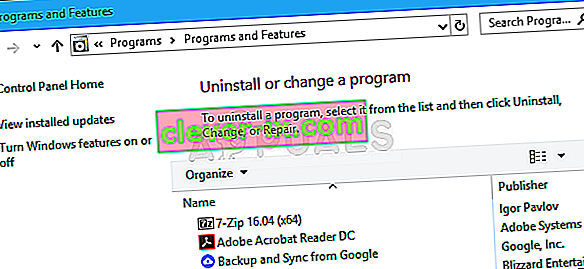
- Cliquez sur Terminer lorsque le programme de désinstallation termine le processus et redémarrez votre ordinateur pour voir si les problèmes de connexion continueront d'apparaître. Assurez-vous de télécharger la dernière version à partir de ce lien . Exécutez l'exécutable et suivez les instructions à l'écran pour l'installer.
Solution 5: Activation du service de connexion secondaire
Le service de connexion secondaire est utilisé pour éviter plusieurs tentatives de connexion lors de l'utilisation de Battle.net. Cependant, il existe de nombreux cas où ce service est désactivé et n'est pas utilisé par l'ordinateur. Dans cette solution, nous allons naviguer vers les services de l'ordinateur et l'activer manuellement et voir si cela fait une différence. Vous pouvez toujours annuler les modifications si cela ne fonctionne pas.
- Appuyez sur Windows + R, tapez « services.msc » dans la boîte de dialogue et appuyez sur Entrée.
- Une fois dans les services, recherchez le service suivant, faites un clic droit dessus et sélectionnez Propriétés .
Service de connexion secondaire
- Maintenant, définissez son type tp Automatic et démarrez le service.
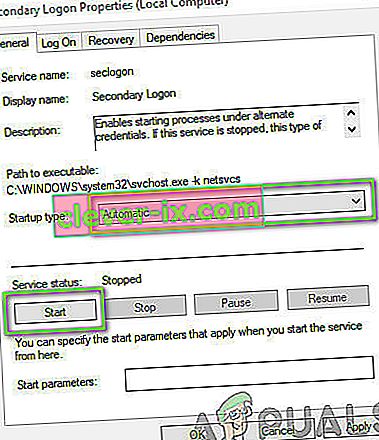
- Quittez les services et redémarrez votre ordinateur et vérifiez si le problème est résolu.
Solution 6: désactivation du pare-feu Windows
Une autre chose à essayer est de désactiver complètement le pare-feu Windows. Le pare-feu Windows est la principale application qui surveille le trafic réseau allant et venant de vos applications et de votre ordinateur. Cependant, il existe des cas où le pare-feu bloque le trafic de Battle.net comme un faux positif. Par conséquent, vous devriez essayer de désactiver votre pare-feu Windows et voir si cela fait une différence dans votre cas.